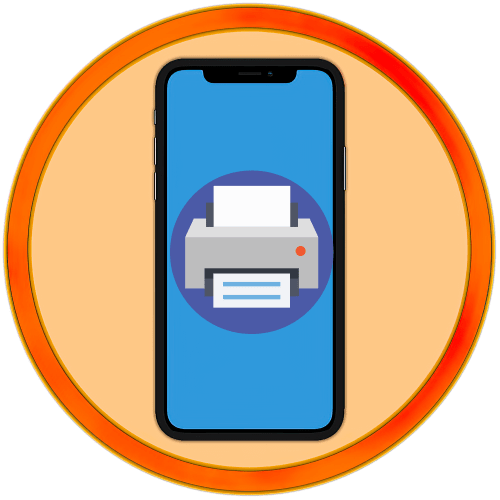Важлива інформація
Більшість сучасних принтерів, випущених після 2012 року, обладнані можливістю бездротового підключення за допомогою Wi-Fi, тому роздрукувати той чи інший файл на такому пристрої з iPhone можна без особливих проблем. З USB-принтерами ситуація гірша &8212; навіть при наявності OTG-перехідника з Lightning телефон принтер не побачить через відсутність драйверів і підтримки сторонніми додатками.
Спосіб 1: AirPrint
Версії iOS, починаючи з 4.2, підтримують вбудовану технологію AirPrint, яка дозволяє підключатися без проводів до відповідних принтерів і буквально в кілька тапов роздруковувати інформацію.
- Насамперед потрібно переконатися в тому, що конкретно ваша модель принтера підтримує розглянуту технологію. Зробити це найпростіше за допомогою офіційного сайту Еппл, посилання на який дана вище. Перейдіть на сторінку, прокрутіть її нижче і ознайомтеся зі списком друкуючих пристроїв – всі згадані тут оснащені Ейрпринт. Для гарантованого результату скористайтеся пошуком по вмісту, доступним в більшості браузерів по поєднанню клавіш Ctrl+F
: введіть в рядок назву моделі – якщо вона є в списку, буде показана.
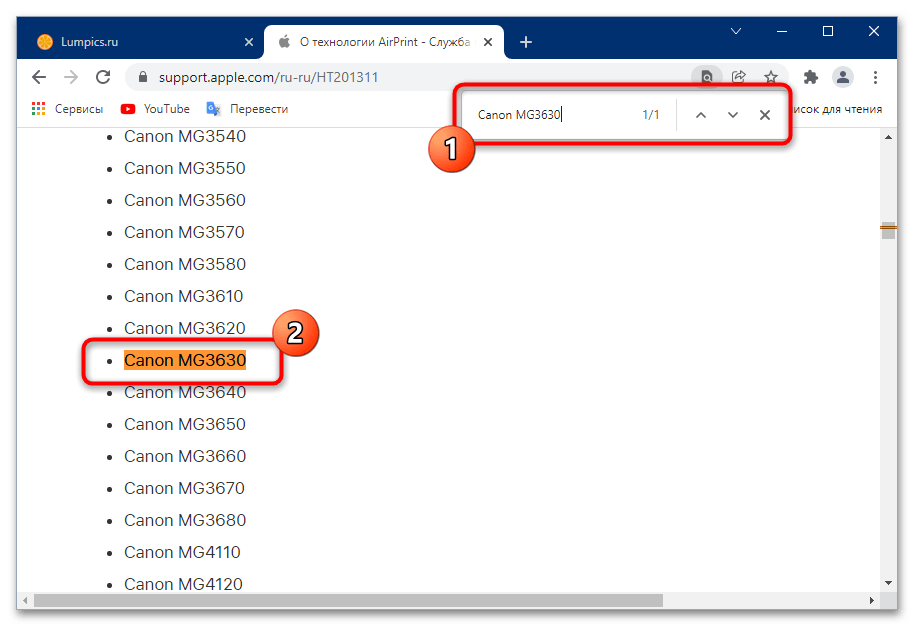
Якщо з'ясується, що в переліку необхідний пристрій відсутній, це може означати дві речі: або воно занадто старе і не підтримується, або навпаки, занадто нове і в список поки не внесено. У другому випадку можете продовжити виконання дій цієї Інструкції, тоді як для першого знадобиться скористатися іншим методом.
- Увімкніть цільовий принтер і переконайтеся, що він підключений до тієї ж мережі Wi-Fi, що і ваш «яблучний» смартфон.
- Відкрийте на айфоне додаток, звідки потрібно виконати роздруківку. Припустимо, для фотографій або зображень знадобиться запустити»Фото" .
- Знайдіть необхідний файл і відкрийте його для перегляду, після чого скористайтеся кнопкою «Дії» .
- На панелі дій виберіть пункт " надрукувати» .
- Відкриється меню попередньої настройки – доступні вибір кількості копій, типу заправленої паперу і якості. Після встановлення всіх необхідних параметрів натисніть»надрукувати" для початку друку.
- Зачекайте, поки принтер видасть результат відповідно до заданих налаштувань.
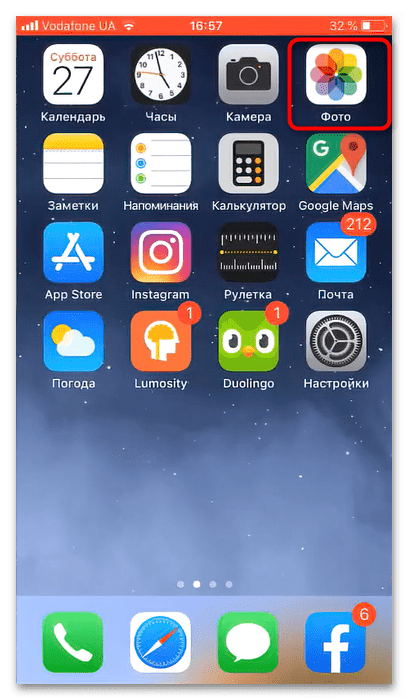
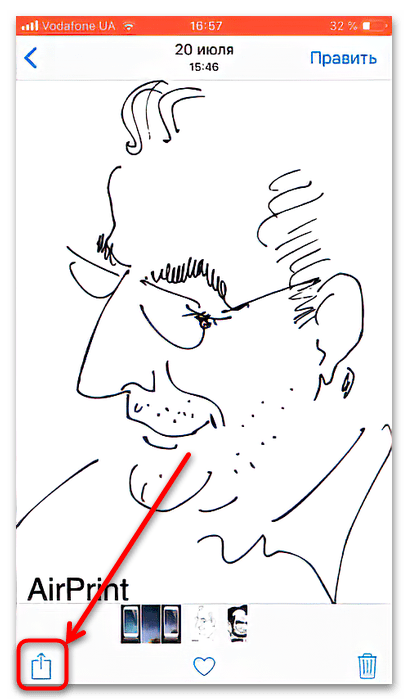
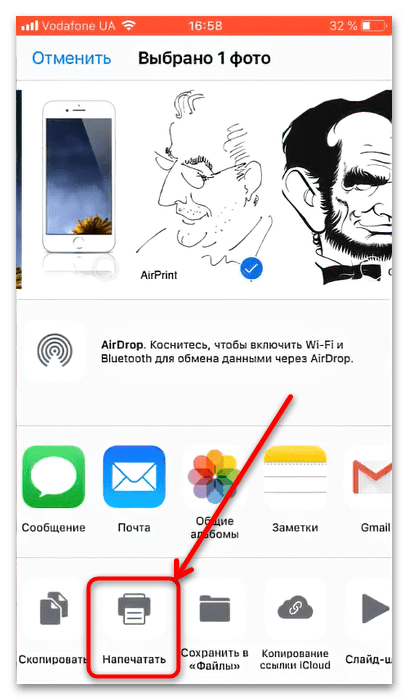
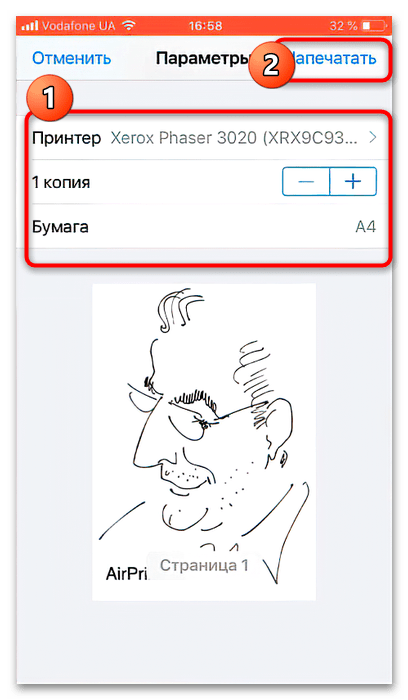
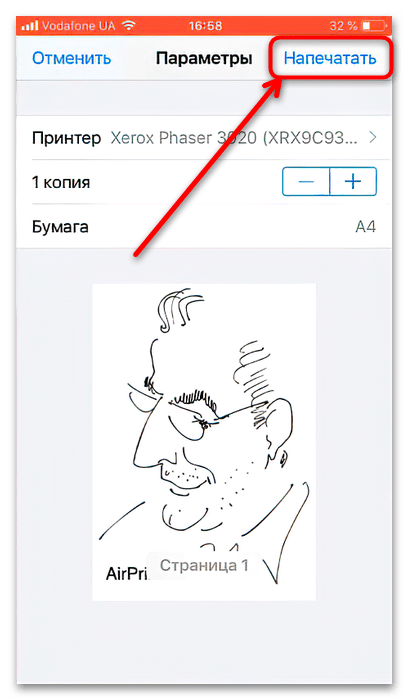
За допомогою AirPrint друк з iPhone значно спрощується.
Спосіб 2: додатки-компаньйони
Вирішити поставлене завдання можна і додатком-компаньйоном від виробника принтера, зазвичай доступним в AppStore. Скористаємося як приклад далі Epson ePrint.
- При першому запуску знадобиться прийняти ліцензійне і користувальницькі угоди.
- Якщо за допомогою цього додатка принтер ще не підключався, тапніте по рядку «Printer is not selected»
(
" Принтер не встановлено»
).
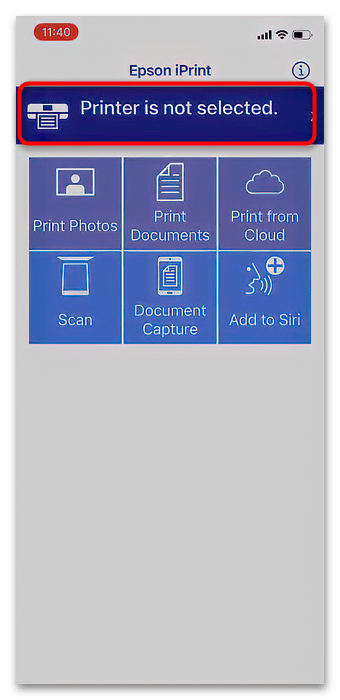
Дайте згоду на включення Bluetooth.
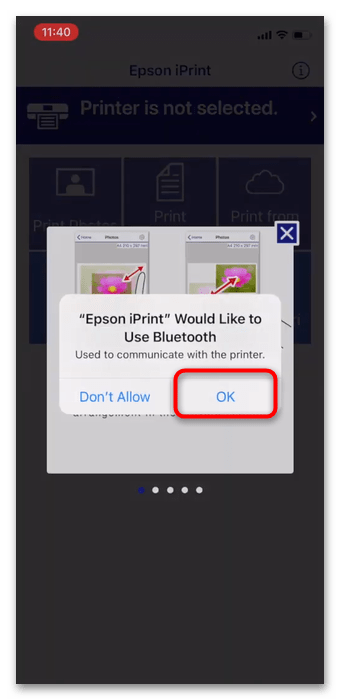
Виберіть з переліку необхідний пристрій.
- Для друку документів і фото виділені окремі пункти – «Print Photos» ( " друк фото» ) і «Print Documents» ( " друк документів» ). Для їх використання досить тапнуть по потрібному, вказати принтер, налаштувати за бажанням (наприклад, вибрати тип паперу) і відправити на друк натисканням на «Done» ( »Готово" ).
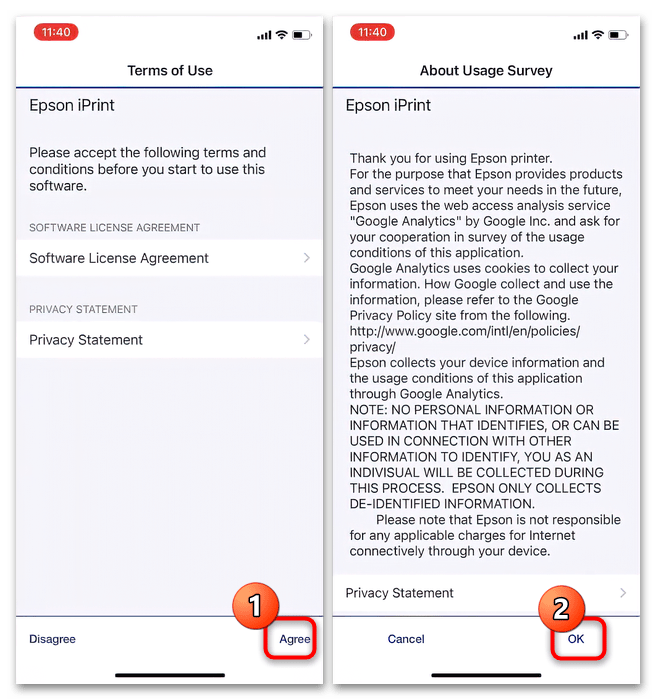
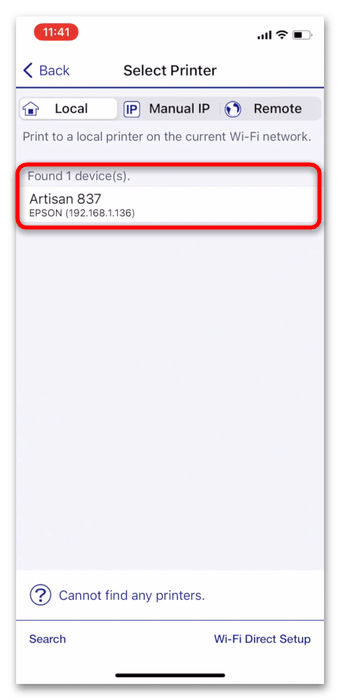
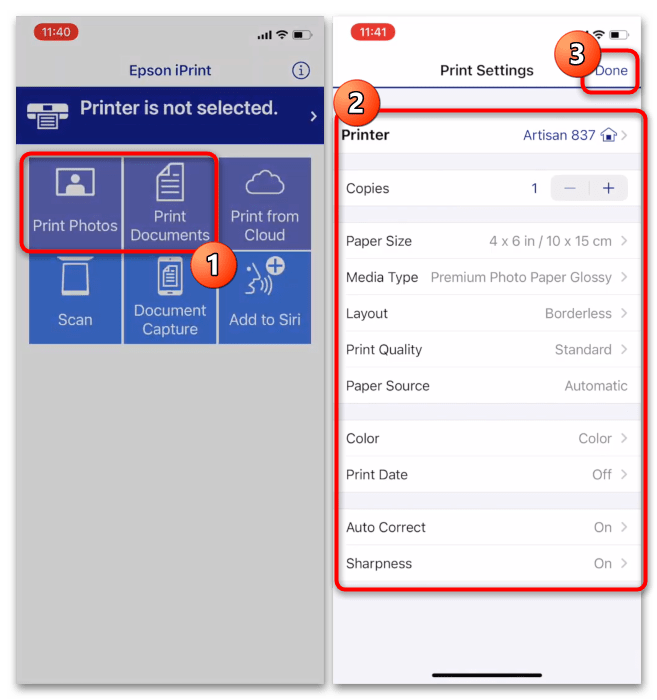
Залучення додатка-компаньйона трохи складніше вбудованих засобів iOS.